如何在 Magento 1 和 2 中设置表费率运输方式
已发表: 2018-03-12目录
Magento 运费表
随着电子商务的发展,当客户要求越来越多的方式让他们能够接收他们在线购买的物品时,运输成为每个企业面临的挑战。 在本节中,我们将向您展示如何使用 Magento 提供的强大工具配置表格费率运输方式。
表运费率运输方法参考数据表来根据组合条件计算运费,包括:
- 重量与目的地
- 价格诉目的地
- # of Items v. 目的地
用于计算表格费率的数据在电子表格中准备好并导入您的商店。 当客户要求报价时,结果会显示在购物车的运费估算部分。
如何在 Magento 中设置表运费
Magento 1
第 1 步:完成默认设置
第一步是完成表费率的默认设置。 您可以在不更改配置范围的情况下完成此步骤。
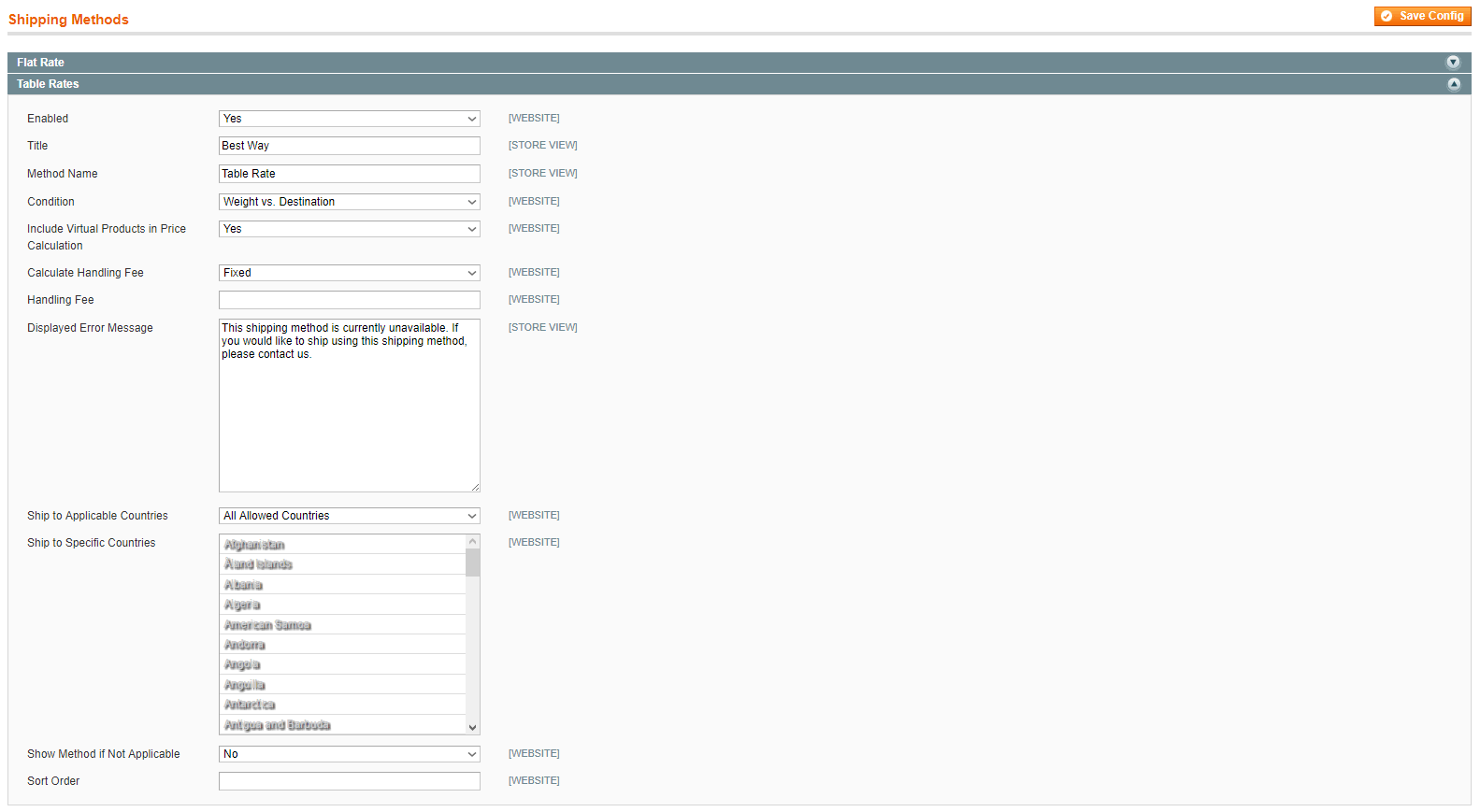
- 在您的 Magento 后端,转到系统>配置
- 在左侧面板中Sales下,选择Shipping Methods
- 展开表费率部分
一个。 启用:设置为是。
湾。 输入统一费率方法的标题和方法名称
C。 条件:设置为以下计算方法之一:重量 v. 目的地、价格 v. 目的地或物品数量 v. 目的地
d。 在价格计算中包含虚拟产品:如果您希望能够在包含虚拟产品的订单的计算中包含虚拟产品,请设置为是。
e. 计算手续费:设置为以下之一:固定或百分比,如果收取手续费。 然后,根据计算费用的方法输入手续费率
F。 显示的错误消息:输入统一运费不可用时显示的消息。
G。 运送到适用国家:设置为所有允许的国家或特定国家
H。 排序顺序:在结帐时输入一个数字以确定免费送货在送货方式列表中的位置。 (较小的数字将首先排序) - 编辑完成后保存配置
第2步: 准备表率数据
- 在左上角,将Store View设置为Main Website ,或应用配置的任何其他网站。 当提示确认时,点击OK 。 导出和导入选项现在出现在表格费率部分中,每个选项右侧都有使用默认复选框
- 要更改Condition ,请清除Use Default复选框。 然后,选择另一个选项。
- 单击导出 CSV 。 然后,将tablerates.csv文件保存到您的计算机。
- 在电子表格中打开文件。 然后,用适合运费计算条件的值填写表格
- 使用星号 (*) 作为通配符来表示任何类别中的所有可能值。
- Country 列必须包含每行的有效三字符代码。
- 按地区/州对数据进行排序,以便特定位置位于列表顶部,通配符位置位于底部。 这将首先处理具有绝对值的规则,然后再处理通配符值。
- 完成后,保存tablerates.csv文件
第 3 步:导入表费率数据
- 返回到商店配置的“餐桌费率”部分。
- 在左上角,将Store View设置为将使用此方法的网站。
- 在Import字段旁边,点击Choose File 。 选择您完成的tablerates.csv文件,然后导入费率。
- 完成后,点击保存配置。
第4步: 验证费率
为确保表格费率数据正确,请使用几个不同的地址完成付款流程,以确保正确计算运费和手续费。

Magento 2
第 1 步:完成默认设置
第一步是完成表费率的默认设置。 您可以在不更改配置范围的情况下完成此步骤。
- 在您的 Magento 2 后端,转到商店>设置 - 配置
- 在左侧面板中Sales下,选择Shipping Methods
- 展开表费率部分
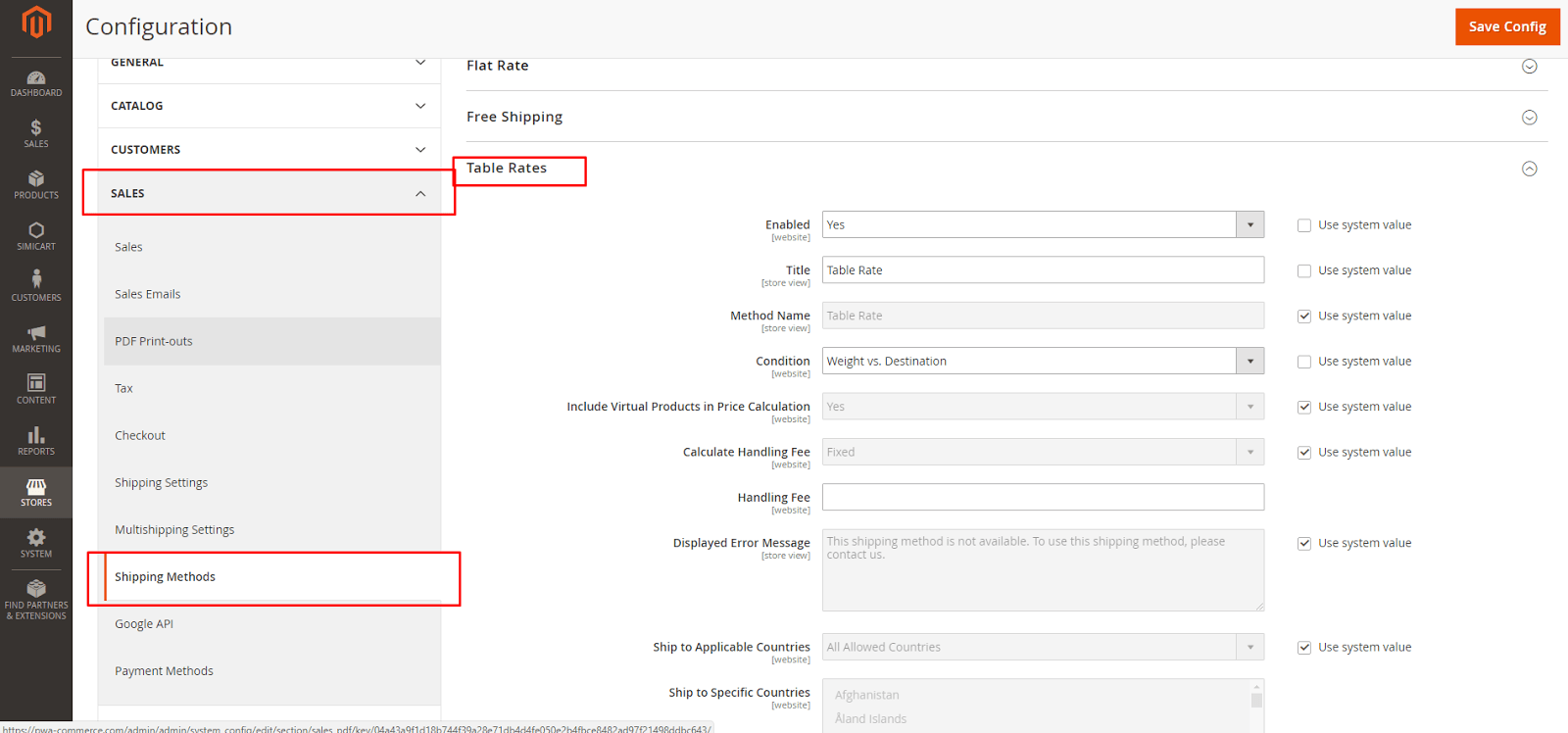
湾。 启用:设置为是。
C。 输入统一费率方法的标题和方法名称
d。 条件:设置为以下计算方法之一:重量 v. 目的地、价格 v. 目的地或物品数量 v. 目的地
e. 在价格计算中包含虚拟产品:如果您希望能够在包含虚拟产品的订单的计算中包含虚拟产品,请设置为是。
F。 计算手续费:设置为以下之一:固定或百分比,如果收取手续费。 然后,根据计算费用的方法输入手续费率
G。 显示的错误消息:输入统一运费不可用时显示的消息。
H。 运送到适用国家:设置为所有允许的国家或特定国家
一世。 排序顺序:在结帐时输入一个数字以确定免费送货在送货方式列表中的位置。 (较小的数字将首先排序) - 编辑完成后保存配置
第2步: 准备表率数据
- 在左上角,将Store View设置为Main Website ,或应用配置的任何其他网站。 当提示确认时,点击确定。 导出和导入选项现在出现在表格费率部分中,每个选项右侧都有使用默认复选框
- 要更改Condition ,请清除Use Default复选框。 然后,选择另一个选项。
- 点击导出 CSV 。 然后,将tablerates.csv文件保存到您的计算机。
- 在电子表格中打开文件。 然后,用适合运费计算条件的值填写表格
- 使用星号 (*) 作为通配符来表示任何类别中的所有可能值。
- Country 列必须包含每行的有效三字符代码。
- 按地区/州对数据进行排序,以便特定位置位于列表顶部,通配符位置位于底部。 这将首先处理具有绝对值的规则,然后再处理通配符值。
- 完成后,保存tablerates.csv文件
第 3 步:导入表费率数据
- 返回到商店配置的“餐桌费率”部分。
- 在左上角,将Store View设置为将使用此方法的网站。
- 在Import字段旁边,点击Choose File 。 选择您完成的tablerates.csv文件,然后导入费率。
- 完成后,点击保存配置。
第4步: 验证费率
为确保表格费率数据正确,请使用几个不同的地址完成付款流程,以确保正确计算运费和手续费。
查看更多:如何在 Magento 2 中添加运输方式
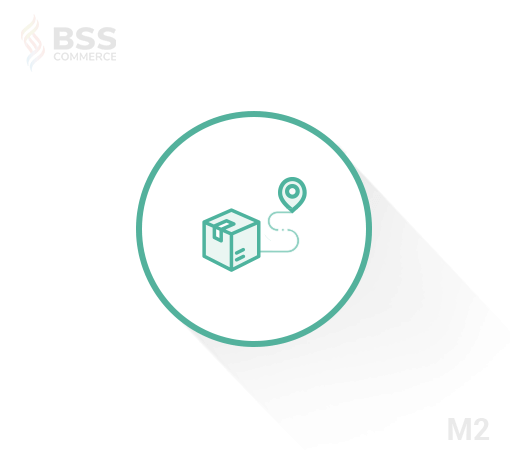
Magento 2 自定义运输方式
35,00 美元
